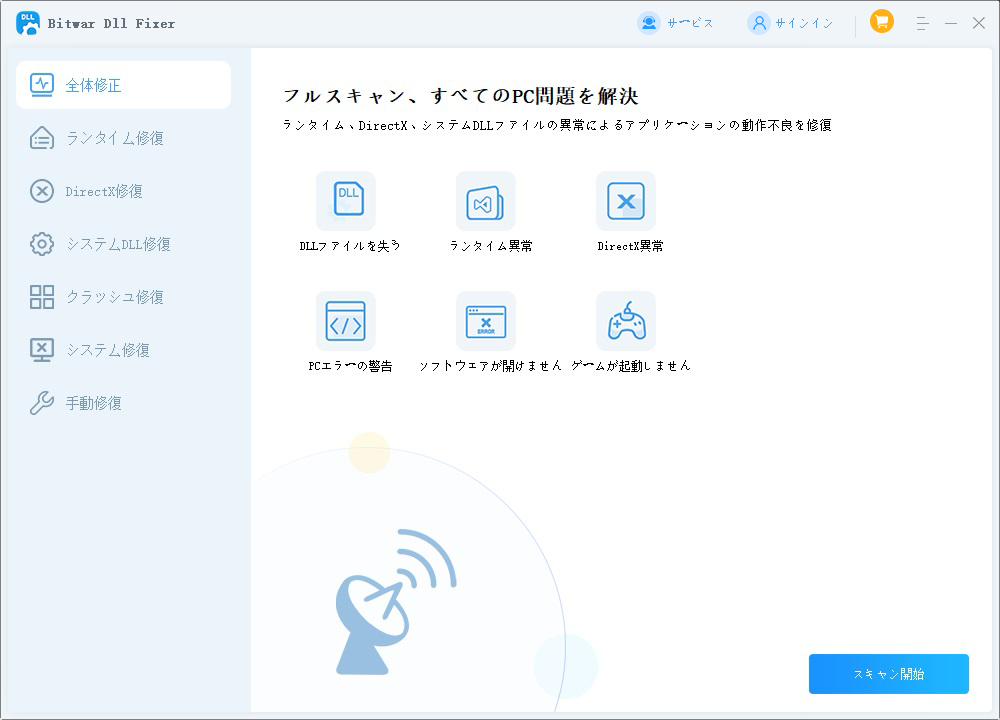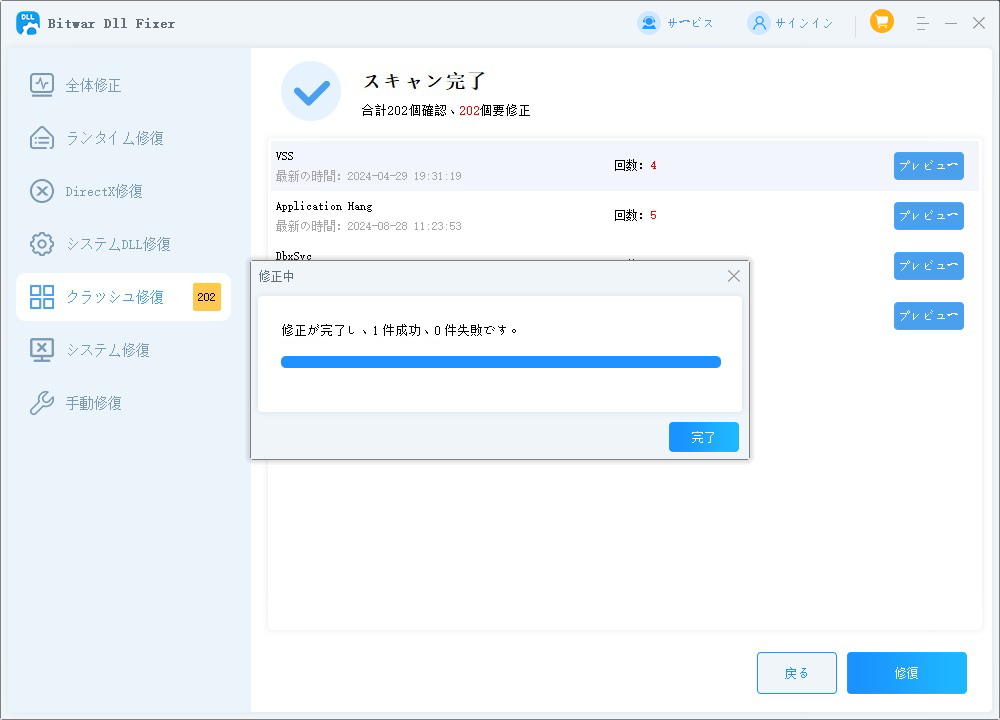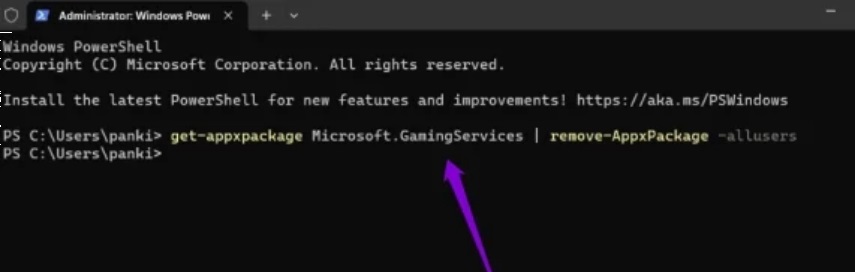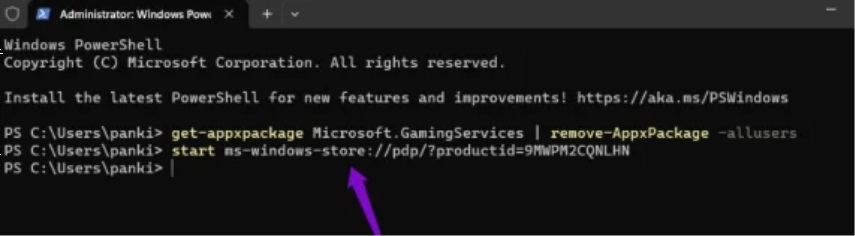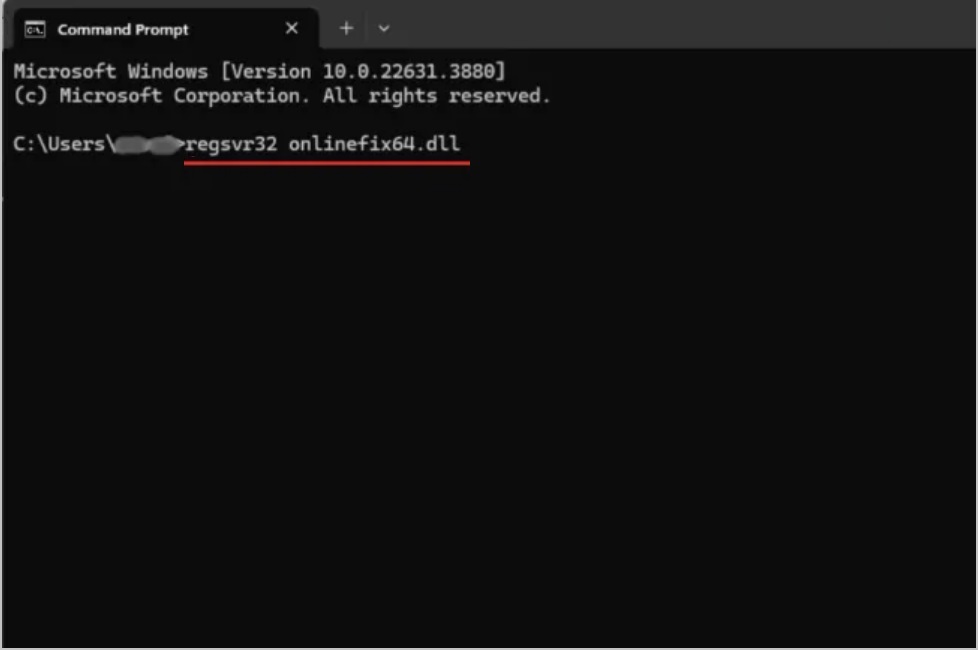ゲームを起動すると、「リストから OnlineFix64.dll をロードできませんでした。エラー コード:126」というエラー メッセージが表示されます。この記事では、このエラーの意味、発生理由、および修正方法について説明します。
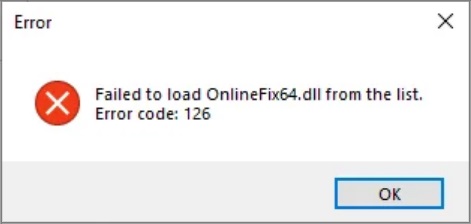
「Onlinefix64.Dll をロードできません」というプロンプトが表示されるのはなぜですか?
一般に、onlinefix64.dll エラーはどのような状況で発生しますか?プレイヤーに「リストから OnlineFix64.dll をロードできませんでした。エラー コード: 126」が表示された場合、Palworld が OnlineFix64.dll ファイルをロードできないことを意味します。このエラーは通常、次の理由で発生します。
- システムまたはゲームファイルが破損しています。
- グラフィックドライバーが古い。
- ウイルスの干渉。
- onlinefix64.dll ファイルがありません。
Onlinefix64.Dllをロードできない問題を修正する方法は?
ここでは、「PalWorld がマニフェストから onlinefix64 dll をロードできません」エラーを修正するためのさまざまな方法が提供されています。
方法 1. ワンクリックで見つからない Onlinefix64.Dll を回復する
ワンクリックで「OnlineFix64.dll をリストから読み込めませんでした」を修正できたらどうでしょうか。 Bitwar DLL Fixer は、不足している onlinefix64.dll ファイルを自動的に回復する方法を提供します。 DLL アーカイブに関連するさまざまなエラーを修正できます。このツールの主な機能は次のとおりです。
- ワンクリックで破損、破損、欠落している DLL ファイルを修復します。
- 不足しているランタイム ライブラリと DirectX アーカイブを復元します。
- Windows プログラムとゲームの起動に関する問題を修正します。
- システムファイルの問題のための広範なDLLライブラリ、
- 修復速度が速く、成功率も高いです。
Bitwar DLL Fixer ソフトウェアの公式 Web サイト: https://www.bitwarsoft.com/ja/dll-fixer
Bitwar DLL Fixer を使用して「onlinefix64.dll」エラーを修正する方法は次のとおりです。
- Bitwar DLL Fixer ツールをインストールして実行します。次に、「完全修復または」、「DLL修復」などの関連項目を選択します。

- クリックしてスキャンを開始し、少し待つとスキャン結果が表示されます。
- 「修復」をクリックし、修復プロセスが完了するまで待つと、結果が表示されます。

このツールは、不足している、またはロードできない「onlinefix64.dll」ファイルを更新されたバージョンに置き換えます。
方法 2. ゲーム サービスを削除して再インストールする
ゲームファイルはウイルス攻撃やその他の不明な理由により破損し、「PalWorld onlinefix64 dll」エラーが発生する可能性があります。この場合、ゲーム サービスを削除して再インストールすると、onlinefix64.dll ファイルの新しいコピーが再インストールされます。具体的な手順は次のとおりです。
- 「Windows Search」に「PowerShell」と書き込み、「管理者として実行」を選択します。
- 「get-appxpackage Microsoft.GamingServices |remove-AppxPackage -allusers」と入力し、Enter キーを押します。

- 「start ms-windows-store://pdp/?productid=9MWPM2CQNLHN」と入力し、Enter キーを押します。

- ゲーム サービス アプリケーションを再インストールし、ユーザー アカウント制御 (UAC) プロンプトを確認します。
- デバイスを再起動し、PalWorld を再インストールしてみてください。
方法 3. ゲームファイルを確認する
時間の経過とともに、シャットダウン、ディスク エラー、または不完全なダウンロードによってゲーム ファイルが破損する可能性があります。アーカイブを検証すると、アーカイブが元のバージョンと比較してチェックされ、破損したアーカイブ (onlinefix64.dll など) が置き換えられます。以下の手順に従って Steam で PalWorld を確認できます。
- Steam を開いてライブラリに移動します。
- 「PalWorld」を右クリックし、「コンテンツ」を選択します。
- 「インストールされたファイル」または「ローカル ファイル」タブをクリックし、「ゲーム ファイルの整合性を確認する」を選択します。その後、「Steam」を再起動し、再度PalWorldを起動してみてください。
方法 4. ウイルス対策ソフトウェアを一時的に無効にする
場合によっては、ウイルス対策ソフトウェアによって onlinefix64.dll ファイルが有害としてマークされ、隔離または削除され、Palworld がファイルを読み込めなくなる場合があります。この問題は、ウイルス対策ソフトウェアを一時的にオフにすることで解決できます。 Microsoft Defender を一時的に無効にする方法は次のとおりです。
- Windows 検索に「ウイルス」と入力し、[ウイルスと脅威の保護] を選択します。
- 「設定の管理」を選択します。次に、インスタント保護をオフにします。
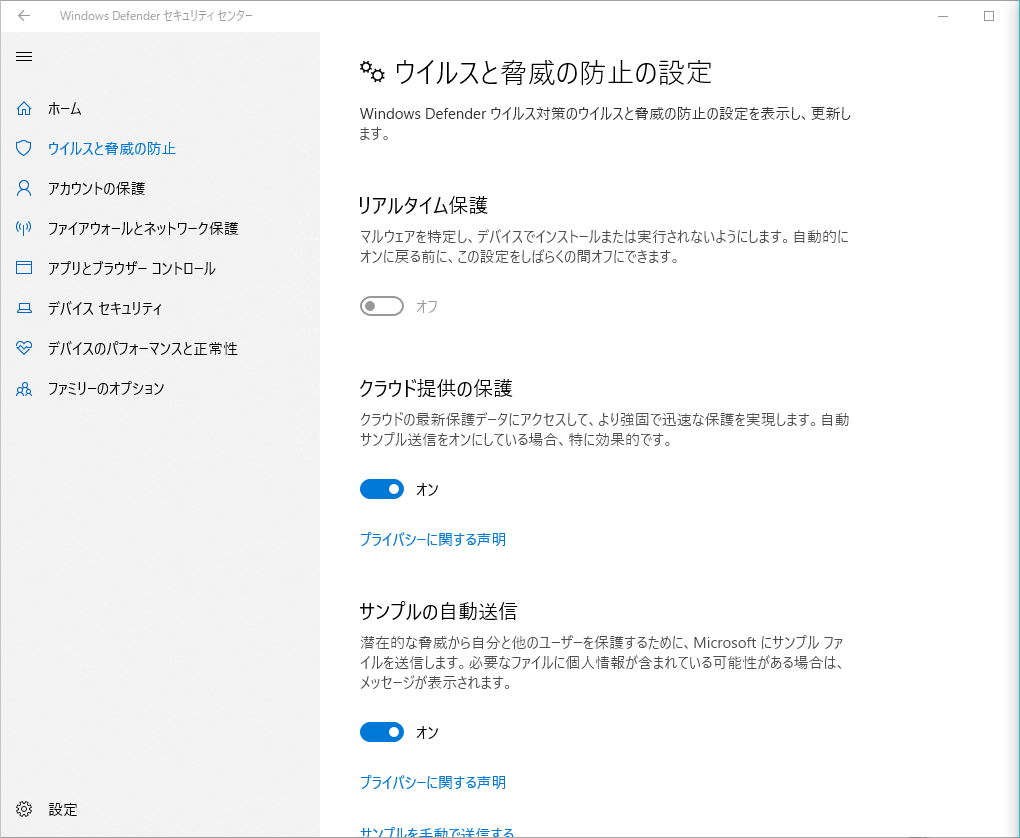
方法 5. onlinefix64.dll を再登録する
onlinefix64.dll ファイルの破損に関連するログイン項目があると、「onlinefix64.dll が見つかりません」エラーが発生する場合があります。したがって、プロファイルを再登録することでエラーを解消できます。その方法は次のとおりです。
- 「Windows 検索バー」に「cmd」と入力し、「コマンド プロンプト」を右クリックし、管理者権限で実行します。
- 「regsvr32 onlinefix64.dll」と入力し、「Enter」を押してファイルを登録します。

- コンピュータを再起動します。
方法 6. Palworld をアンインストールして再インストールする
「Palworld は onlinefix64 dll の読み込みに失敗しました」エラーが DLL ファイルの破損によって発生した場合は、Palworld ゲームをアンインストールして再インストールすることで問題を修正できます。これにより、onlinefix64.dll がクリーンでエラーなくインストールされます。 Palworld をアンインストールして再インストールする方法は次のとおりです。
- Steam を開いてライブラリに移動します。
- 「Palworld」を右クリックし、「管理」を選択します。
- 「アンインストール」をクリックし、プロンプトに従います。
- システムを再起動し、Palworld を再インストールし、問題が解決したかどうかを確認します。
Onlinefix64.dll エラー コード 126 を防ぐ方法
「onlinefix64.dll エラー コード 126」を修正した後でも、今後再び同じ問題が発生する可能性があります。したがって、このような状況を防ぐためには、次のような措置を講じることしかできません。
- 古いソフトウェアおよびシステム ドライバーは、onlinefix64.dll ファイルと競合する可能性があります。したがって、互換性を確保するために定期的に更新してください。
- onlinefix64.dll ファイルにアクセスするには、管理者権限が必要な場合があります。したがって、必ず管理者権限で有効にしてください。
- ウイルス対策ソフトウェアが onlinefix64.dll ファイルを誤って隔離する可能性があります。必要に応じてブロックされていないことを確認してください。
- フリーウェアのダウンロードまたはゲームにより、競合する DLL がインストールされる場合があります。したがって、信頼できないソースからダウンロードする場合は注意してください。
結論は
Palworld で「onlinefix64 dll をロードできません」というエラーが発生すると、ゲームの気分が落ち込んでしまう可能性があります。ただし、Steam でゲーム ファイルを確認する、ゲームを再インストールする、ウイルス対策ソフトウェアを一時的に無効にする、またはレジストリ クリーナーを使用することで問題を解決できます。ただし、Bitwar DLL Fixer は、ワンクリックで破損または欠落している DLL ファイルを迅速に復元できる、高速で便利な包括的な DLL ファイル修復ソフトウェアです。